'>
När du försöker spela Skyrim, oroa dig om du får en oändlig laddningsskärm . Många Skyrim-spelare har stött på detta problem. Du kan fixa det med en av lösningarna nedan, som har hjälpt många Skyrim-spelare att lösa detta problem.
Vi har satt ihop fyra metoderna nedan för att lösa problemet. Du kanske inte behöver prova dem alla; arbeta dig bara ner tills du hittar den som fungerar för dig.
Metod 1: Ändra minnestilldelning
Metod 2: Uppdatera drivrutinerna
Metod 1: Ändra minnestilldelning
Felet ”Skyrim infinite loading screen” kan troligen orsakas av minnesbrist. Så du kan konfigurera SafetyLoad-konfigurationsfilen för att ställa in Safy Load så att den fungerar medan du laddar skärmen. Standardinställningen gör att den kan köras hela tiden, och detta kan orsaka oändliga problem med laddningsskärmen eller kraschproblem.
Du kan följa stegen nedan för att ändra inställningarna:
Innan du går vidare, se till att du har installerat SKSE (Skyrim Script Extender). Om du inte har installerat det ännu kan du installera det från ånga SKSE-sidan .
1) Öppna filen ”Skyrim data SKSE Plugins SafetyLoad.ini ”.

2) Ändra värdet av EnableOnlyLoading från falsk till Sann .
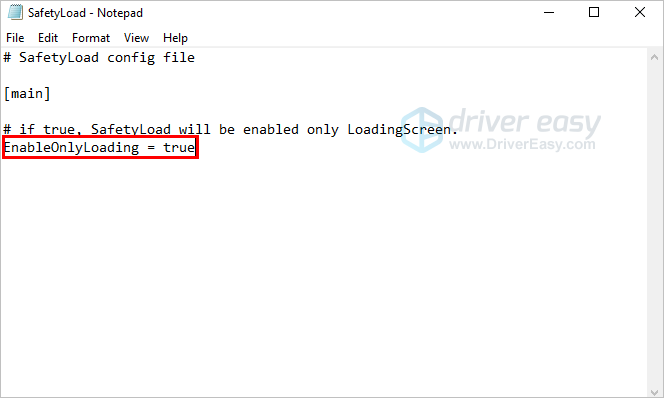
3) Spara och stäng filen.
4) Spela Skyrim och se om problemet med den oändliga laddningsskärmen är löst.
Metod 2: Uppdatera drivrutinerna
Felaktiga drivrutiner kan orsaka oändligt fel med laddningsskärmen. För att lösa problemet kan du försöka uppdatera drivrutinerna. Uppdaterade drivrutiner kan förbättra spelprestandan.
Om du inte har tid, tålamod eller datorkunskaper för att uppdatera drivrutiner manuellt kan du göra det automatiskt med Förare lätt .
Driver Easy känner automatiskt igen ditt system och hittar rätt drivrutiner för det. Du behöver inte veta exakt vilket system din dator kör, du behöver inte riskera att ladda ner och installera fel drivrutin och du behöver inte oroa dig för att göra ett misstag när du installerar.
Du kan uppdatera dina drivrutiner automatiskt med antingen GRATIS eller Pro-versionen av Driver Easy. Men med Pro-versionen tar det bara två klick:
1) Ladda ner och installera Driver Easy.
2) Kör Driver Easy och klicka på Skanna nu knapp. Driver Easy kommer sedan att skanna din dator och upptäcka eventuella problemdrivrutiner.
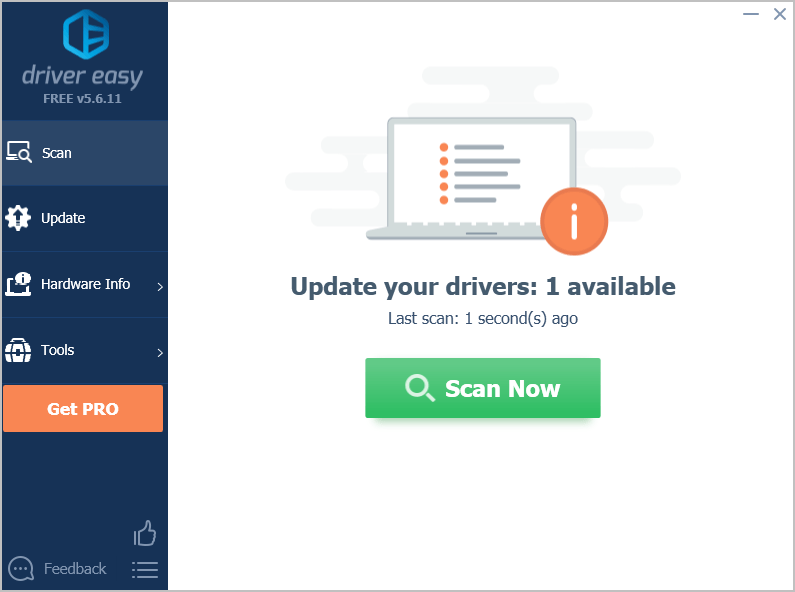
3) Klicka på Uppdatera alla för att automatiskt ladda ner och installera rätt version av Allt de drivrutiner som saknas eller är inaktuella i ditt system (detta kräver Pro-version - du uppmanas att uppgradera när du klickar på Uppdatera alla).
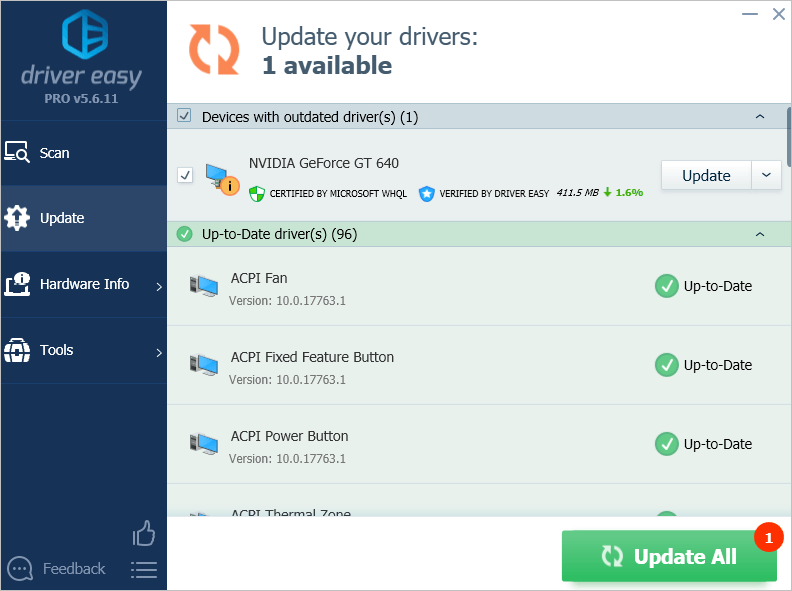
Metod 3: Avinstallera mods
Många mods eller modkonflikter kan vara orsaken till ett oändligt fel på laddningsskärmen. Om du inte har några mods, prova metod 3. Men om du har installerat flera mods kan du avinstallera dem en efter en .
När du har avinstallerat en mod, spelar du Skyrim och ser om problemet kvarstår. Om problemet är borta betyder det att mod är orsaken. Du kanske inte kan använda den moden. Du kan kontrollera systemet och enhetskraven för det modet och sedan se om ditt system och dina enheter stöder modet.
Metod 4: Installera om Skyrim
Om ovanstående metoder inte fungerar för dig är den sista metoden du kan försöka att installera om Skyrim. Innan du installerar om Skyrim måste du avinstallera Skyrim och ta bort Skyrim-mapparna först.
Följ dessa steg:
1) Avinstallera Skyrim .
2) Ta bort (Användarnamn) Dokument Mina spel Skyrim mapp.
3) Radera C: Program Files (x86) Steam steam apps common Skyrim mapp
4) Starta om datorn.
5) Installera om Skyrim.
6) Starta om spelet och se om problemet är löst.
Förhoppningsvis kan du fixa det oändliga laddningsskärmsfelet i Skyrim med ovanstående metoder. Om du har några frågor, idéer eller förslag, lämna gärna en kommentar nedan.
![[5 Lösningar] Åtgärda WiFi-problem](https://letmeknow.ch/img/other/80/r-soudre-le-probl-me-de-disparition-du-wifi.jpg)





